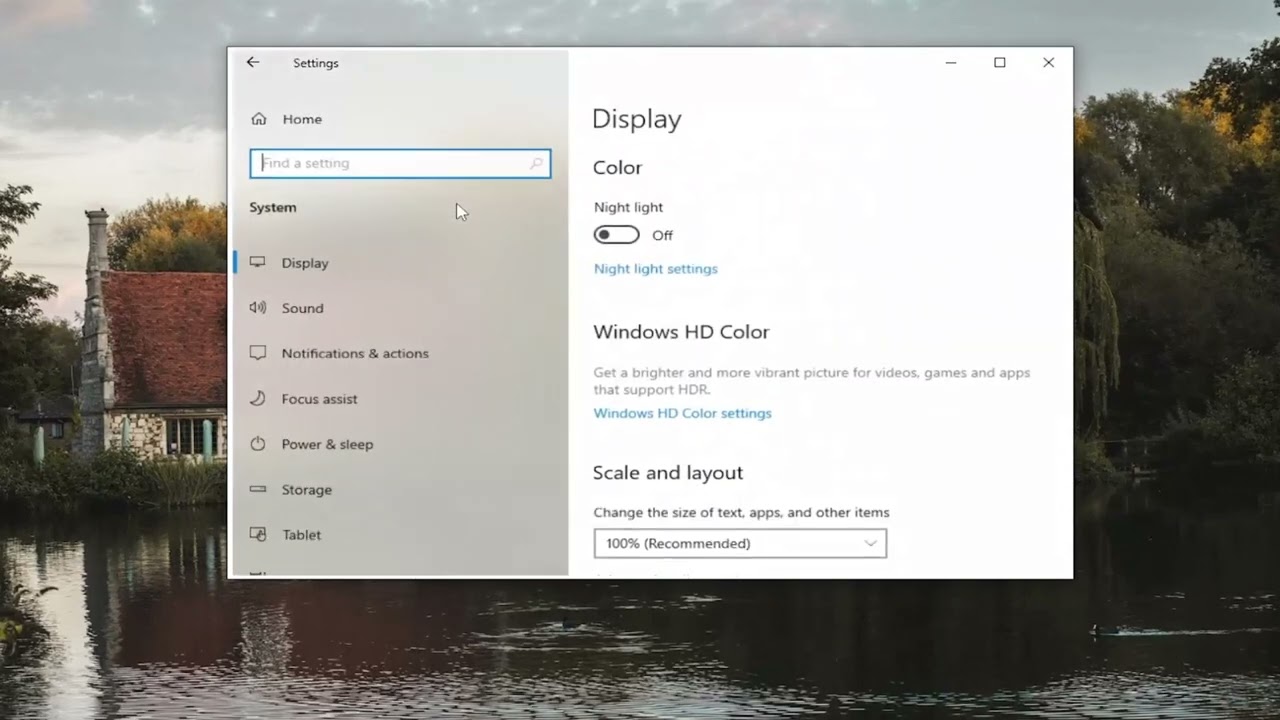
En este artículo les mostraré cómo activar la configuración HDR (High Dynamic Range) o al menos cómo acceder a ella y modificarla en Windows 10. Este proceso espero que sea bastante sencillo, así que sin más preámbulos, comencemos.
Lo primero que tienen que hacer es abrir la barra de búsqueda y escribir configuración. Luego seleccionen la opción que les aparezca.
En la página de configuración, seleccionen Sistema. En el lado derecho, bajo la sección Color HDR de Windows, podrán obtener una imagen más brillante y vibrante para videos, juegos y aplicaciones que admitan HDR. Deben seleccionar el enlace de Configuración de color HDR de Windows.
En este punto, si su sistema es compatible con la configuración HDR, podrán ver y configurar el contenido de alto rango dinámico y amplio gamut de color para los monitores que tengan.
Espero que este proceso haya sido claro y les haya sido de ayuda. ¡Nos vemos en el próximo tutorial! ¡Hasta luego!
